 Tutorial sistem
Tutorial sistem
 Siri Windows
Siri Windows
 Selesaikan masalah kelajuan rangkaian yang perlahan selepas kemas kini win10 1903
Selesaikan masalah kelajuan rangkaian yang perlahan selepas kemas kini win10 1903
Selesaikan masalah kelajuan rangkaian yang perlahan selepas kemas kini win10 1903
Selepas kami mengemas kini win101903, ciri baharu yang lain sangat bagus, tetapi kelajuan rangkaian nampaknya jauh lebih perlahan daripada sebelumnya. Bagaimana untuk menyelesaikan situasi ini? Semoga ia membantu.
Apa yang perlu dilakukan jika kelajuan rangkaian perlahan selepas kemas kini win101903:
1 Mula-mula masukkan desktop windows, klik kanan pada ikon windows di sudut kiri bawah,
pilih prompt arahan mod pentadbir dalam pop. -menu atas.
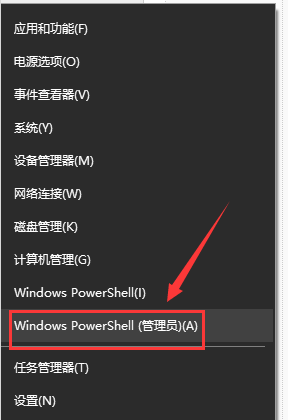
2. Kemudian masukkan "antara muka netsh tcp show global" dalam tetingkap dan tekan Enter
Periksa sama ada tahap pelarasan automatik tetingkap penerima adalah Normal (normal).
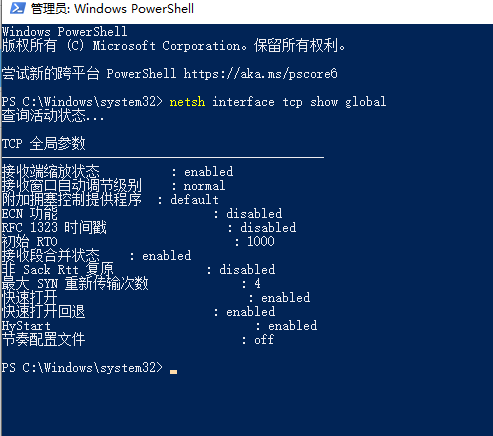
3 Jika ya, kemudian taip "netsh int tcp set global autotuninglevel=disabled" dan tekan Enter untuk menukarnya kepada Disabled.
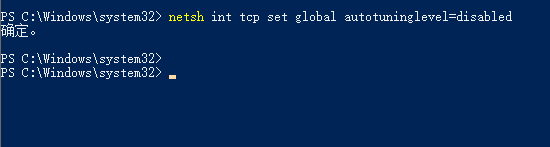
4 Jika tahap pelarasan automatik tetingkap penerima dalam langkah kedua Dilumpuhkan, tiada pelarasan diperlukan.
5 Jika anda ingin menukarnya kembali kepada Normal, taip: netsh int tcp set global autotuninglevel=normal
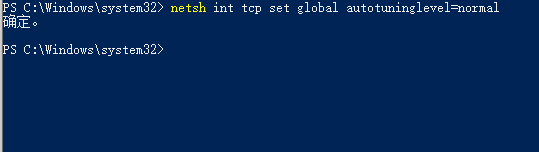
6. Akhirnya, jika anda merasakan kelajuannya tidak dipertingkatkan dengan ketara selepas menukar kepada Disabled, anda boleh menukarnya semula atau mematikannya, selagi ia tidak OK jika ia perlahan dengan ketara.
Atas ialah kandungan terperinci Selesaikan masalah kelajuan rangkaian yang perlahan selepas kemas kini win10 1903. Untuk maklumat lanjut, sila ikut artikel berkaitan lain di laman web China PHP!

Alat AI Hot

Undresser.AI Undress
Apl berkuasa AI untuk mencipta foto bogel yang realistik

AI Clothes Remover
Alat AI dalam talian untuk mengeluarkan pakaian daripada foto.

Undress AI Tool
Gambar buka pakaian secara percuma

Clothoff.io
Penyingkiran pakaian AI

AI Hentai Generator
Menjana ai hentai secara percuma.

Artikel Panas

Alat panas

Notepad++7.3.1
Editor kod yang mudah digunakan dan percuma

SublimeText3 versi Cina
Versi Cina, sangat mudah digunakan

Hantar Studio 13.0.1
Persekitaran pembangunan bersepadu PHP yang berkuasa

Dreamweaver CS6
Alat pembangunan web visual

SublimeText3 versi Mac
Perisian penyuntingan kod peringkat Tuhan (SublimeText3)

Topik panas
 1384
1384
 52
52
 Penyelesaian kepada masalah bahawa sistem Win11 tidak dapat memasang pek bahasa Cina
Mar 09, 2024 am 09:48 AM
Penyelesaian kepada masalah bahawa sistem Win11 tidak dapat memasang pek bahasa Cina
Mar 09, 2024 am 09:48 AM
Penyelesaian kepada masalah sistem Win11 tidak dapat memasang pek bahasa Cina Dengan pelancaran sistem Windows 11, ramai pengguna mula menaik taraf sistem pengendalian mereka untuk mengalami fungsi dan antara muka baharu. Walau bagaimanapun, sesetengah pengguna mendapati bahawa mereka tidak dapat memasang pek bahasa Cina selepas menaik taraf, yang menyusahkan pengalaman mereka. Dalam artikel ini, kami akan membincangkan sebab mengapa sistem Win11 tidak dapat memasang pek bahasa Cina dan menyediakan beberapa penyelesaian untuk membantu pengguna menyelesaikan masalah ini. Analisis sebab Pertama, mari kita menganalisis ketidakupayaan sistem Win11 untuk
 Bagaimana untuk membetulkan kemas kini Blizzard Battle.net tersekat pada 45%?
Mar 16, 2024 pm 06:52 PM
Bagaimana untuk membetulkan kemas kini Blizzard Battle.net tersekat pada 45%?
Mar 16, 2024 pm 06:52 PM
Kemas kini Blizzard Battle.net terus tersekat pada 45%, bagaimana untuk menyelesaikannya? Baru-baru ini, ramai orang telah terperangkap pada bar kemajuan 45% apabila mengemas kini perisian Mereka masih akan tersekat selepas dimulakan semula beberapa kali Jadi bagaimana untuk menyelesaikan situasi ini? itu, tutorial perisian ini akan berkongsi langkah operasi, dengan harapan dapat membantu lebih ramai orang. Kemas kini Blizzard Battle.net terus tersekat pada 45%, bagaimana untuk menyelesaikannya 1. Pelanggan 1. Mula-mula, anda perlu mengesahkan bahawa klien anda adalah versi rasmi yang dimuat turun dari laman web rasmi. 2. Jika tidak, pengguna boleh memasuki laman web pelayan Asia untuk memuat turun. 3. Selepas memasukkan, klik Muat turun di penjuru kanan sebelah atas. Nota: Pastikan anda tidak memilih Bahasa Cina Ringkas semasa memasang.
 Penyelesaian untuk Win11 tidak dapat memasang pek bahasa Cina
Mar 09, 2024 am 09:15 AM
Penyelesaian untuk Win11 tidak dapat memasang pek bahasa Cina
Mar 09, 2024 am 09:15 AM
Win11 ialah sistem pengendalian terkini yang dilancarkan oleh Microsoft Berbanding dengan versi sebelumnya, Win11 telah meningkatkan reka bentuk antara muka dan pengalaman pengguna. Walau bagaimanapun, sesetengah pengguna melaporkan bahawa mereka menghadapi masalah tidak dapat memasang pek bahasa Cina selepas memasang Win11, yang menyebabkan masalah untuk mereka menggunakan bahasa Cina dalam sistem. Artikel ini akan memberikan beberapa penyelesaian kepada masalah yang Win11 tidak dapat memasang pek bahasa Cina untuk membantu pengguna menggunakan bahasa Cina dengan lancar. Pertama, kita perlu memahami mengapa pek bahasa Cina tidak boleh dipasang. Secara umumnya, Win11
 Strategi untuk menyelesaikan ketidakupayaan Win11 untuk memasang pek bahasa Cina
Mar 08, 2024 am 11:51 AM
Strategi untuk menyelesaikan ketidakupayaan Win11 untuk memasang pek bahasa Cina
Mar 08, 2024 am 11:51 AM
Strategi untuk menangani ketidakupayaan Win11 untuk memasang pek bahasa Cina Dengan pelancaran Windows 11, ramai pengguna tidak sabar untuk menaik taraf kepada sistem pengendalian baharu ini. Walau bagaimanapun, sesetengah pengguna mengalami kesukaran semasa cuba memasang pek bahasa Cina, menyebabkan mereka tidak dapat menggunakan antara muka bahasa Cina dengan betul. Dalam artikel ini, kami akan membincangkan masalah bahawa Win11 tidak dapat memasang pek bahasa Cina dan mencadangkan beberapa langkah balas. Mula-mula, mari kita terokai sebab terdapat masalah memasang pek bahasa Cina pada Win11. Ini mungkin disebabkan oleh sistem
 Bagaimana untuk menggunakan kekunci pintasan untuk mengambil tangkapan skrin dalam Win8?
Mar 28, 2024 am 08:33 AM
Bagaimana untuk menggunakan kekunci pintasan untuk mengambil tangkapan skrin dalam Win8?
Mar 28, 2024 am 08:33 AM
Bagaimana untuk menggunakan kekunci pintasan untuk mengambil tangkapan skrin dalam Win8? Dalam penggunaan komputer harian kita, kita selalunya perlu mengambil tangkapan skrin kandungan pada skrin. Bagi pengguna sistem Windows 8, mengambil tangkapan skrin melalui kekunci pintasan adalah kaedah operasi yang mudah dan cekap. Dalam artikel ini, kami akan memperkenalkan beberapa kekunci pintasan yang biasa digunakan untuk mengambil tangkapan skrin dalam sistem Windows 8 untuk membantu anda mengambil tangkapan skrin dengan lebih cepat. Kaedah pertama ialah menggunakan kombinasi kekunci "Win key + PrintScreen key" untuk melaksanakan sepenuhnya
 Perkongsian Petua Win11: Langkau Log Masuk Akaun Microsoft dengan Satu Helah
Mar 27, 2024 pm 02:57 PM
Perkongsian Petua Win11: Langkau Log Masuk Akaun Microsoft dengan Satu Helah
Mar 27, 2024 pm 02:57 PM
Perkongsian Petua Win11: Satu helah untuk melangkau log masuk akaun Microsoft Windows 11 ialah sistem pengendalian terkini yang dilancarkan oleh Microsoft, dengan gaya reka bentuk baharu dan banyak fungsi praktikal. Walau bagaimanapun, bagi sesetengah pengguna, perlu log masuk ke akaun Microsoft mereka setiap kali mereka boot sistem boleh menjadi agak menjengkelkan. Jika anda salah seorang daripada mereka, anda juga boleh mencuba petua berikut, yang akan membolehkan anda melangkau log masuk dengan akaun Microsoft dan memasuki antara muka desktop secara langsung. Pertama, kita perlu mencipta akaun tempatan dalam sistem untuk log masuk dan bukannya akaun Microsoft. Kelebihan melakukan ini ialah
 Penjelasan terperinci tentang mendapatkan hak pentadbir dalam Win11
Mar 08, 2024 pm 03:06 PM
Penjelasan terperinci tentang mendapatkan hak pentadbir dalam Win11
Mar 08, 2024 pm 03:06 PM
Sistem pengendalian Windows ialah salah satu sistem pengendalian yang paling popular di dunia, dan versi baharunya Win11 telah menarik perhatian ramai. Dalam sistem Win11, mendapatkan hak pentadbir adalah operasi penting Hak pentadbir membolehkan pengguna melakukan lebih banyak operasi dan tetapan pada sistem. Artikel ini akan memperkenalkan secara terperinci cara mendapatkan kebenaran pentadbir dalam sistem Win11 dan cara mengurus kebenaran dengan berkesan. Dalam sistem Win11, hak pentadbir dibahagikan kepada dua jenis: pentadbir tempatan dan pentadbir domain. Pentadbir tempatan mempunyai hak pentadbiran penuh ke atas komputer tempatan
 Bagaimana untuk memasang Angular pada Ubuntu 24.04
Mar 23, 2024 pm 12:20 PM
Bagaimana untuk memasang Angular pada Ubuntu 24.04
Mar 23, 2024 pm 12:20 PM
Angular.js ialah platform JavaScript yang boleh diakses secara bebas untuk mencipta aplikasi dinamik. Ia membolehkan anda menyatakan pelbagai aspek aplikasi anda dengan cepat dan jelas dengan memanjangkan sintaks HTML sebagai bahasa templat. Angular.js menyediakan pelbagai alatan untuk membantu anda menulis, mengemas kini dan menguji kod anda. Selain itu, ia menyediakan banyak ciri seperti penghalaan dan pengurusan borang. Panduan ini akan membincangkan cara memasang Angular pada Ubuntu24. Mula-mula, anda perlu memasang Node.js. Node.js ialah persekitaran berjalan JavaScript berdasarkan enjin ChromeV8 yang membolehkan anda menjalankan kod JavaScript pada bahagian pelayan. Untuk berada di Ub



